Jak se odhlásit v systémech Windows 8 a 10

Může to vypadat rudimentárně, ale pokud jste noví v systému Windows - nebo jen upgradujte ze systému Windows 7 - jednoduchou možnost odhlásit se účet je trochu skrytý v systémech Windows 8 a 10. A dokonce i my, geekové, můžeme občas zmást, zvláště když se Microsoft rozhodne skrýt společné rysy na nových místech. Z nabídky Start můžete stále odhlásit systém Windows;
Zde je několik různých možností, které máte pro odhlášení v systémech Windows 8 a 10.
Odhlásit se pomocí nabídky Start
Počínaje operačním systémem Windows 8 se Microsoft přesunul možnost odhlásit se z tlačítka Napájení v nabídce Start. Oni také začali říkat "odhlásit" namísto "odhlásit". Jsem skoro rozpaky přiznat, kolikrát jsem klepnul na tlačítko Start menu Power, myslel jsem, že jsem to právě přehlédl. Nyní můžete přistupovat k možnosti odhlášení kliknutím na název uživatelského účtu v horní části nabídky Start. (Toto je také místo, kde máte možnost přepnout uživatele - všichni ostatní uživatelé v počítači se zobrazí v dolní části tohoto menu.)
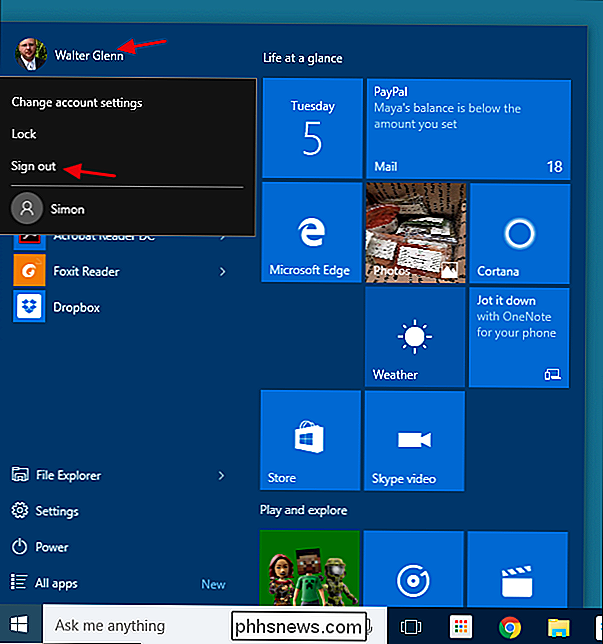
Logicky to dává smysl. Možnosti napájení ovlivňují možnosti počítače a uživatele - například změna nastavení účtu a přepnutí uživatelů - jsou seskupeny pod uživatelským jménem. Problém je v tom, že nebylo zřejmé, že uživatelské jméno je něco, na co kliknout, a neposkytl žádný údaj o tom, kde se odhlásila možnost odhlášení.
Odhlásit se pomocí nabídky Power Users
Nabídka Power Users byla představený v systému Windows 8 a je jedním z nejnovějších doplňků na hlavním panelu. Můžete k němu přistupovat klepnutím pravým tlačítkem myši na tlačítko Start nebo stisknutím klávesy Windows + X na klávesnici. Jednoduše ukažte myš na položku "Vypnout nebo odhlásit" a pak kliknout na tlačítko "Odhlásit se".
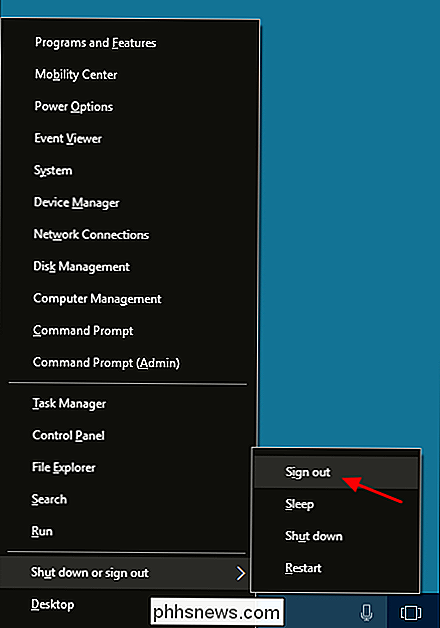
Z nějakého důvodu si mysleli, že by bylo vhodné seskupit se oddělovat s dalšími možnostmi napájení. sama o sobě. Jdi zjistit. Všimněte si také, že pokud vstoupíte do nabídky Uživatelé sítě stisknutím klávesy Windows + X namísto klepnutí pravým tlačítkem, v nabídce se podtrhují písmena, která můžete použít k výběru příkazů z klávesnice. Takže například můžete stisknout klávesy Windows + X, u, i pro rychlé odhlášení klávesnice
Odhlásit se pomocí kláves Ctrl + Alt + Odstranit
Stejně jako většina předchozích verzí systému Windows můžete také odhlaste se z obrazovky zabezpečení, kterou získáte stisknutím kombinace kláves Ctrl + Alt + Odstranit.
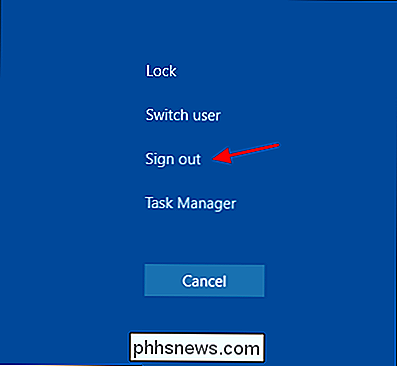
Všimněte si, že se jedná pouze o obrazovku zabezpečení, kterou získáte stisknutím klávesy Ctrl + Alt + Delete, nikoliv skutečné uzamčení obrazovky. Nemůžete se odhlásit z uzamčené obrazovky, takže pokud jste počítač uzamkli, musíte zadat své heslo, abyste se vrátili zpět a poté se odhlásili.
Odhlásit se pomocí Alt + F4
Pro tuto techniku k práci, musíte se podívat na pracovní plochu. Zavřete nebo minimalizujte všechna otevřená okna nebo jednoduše stiskněte klávesu Windows + D a zkopírujte je přímo do zobrazení plochy. Při prohlížení plochy stiskněte Alt + F4 (také standardní zkratka pro zavření většiny oken). V dialogovém okně Vypnout systém Windows vyberte v rozbalovací nabídce možnost Odhlásit se a potom klepněte na tlačítko OK.
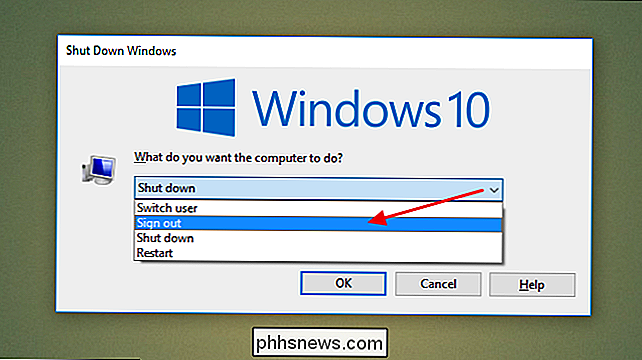
Ať už máte příležitost klepnutím na cestu k odhlášení nebo pomocí klávesových zkratek, máte systém Windows pokryt - a poté nějaký. Prostě nemusí být pro veterány Windows okamžitě zřejmé.

Používání rodičovských ovládacích prvků a profilů dětí na tabletu Amazon Fire
Amazon's Fire Tablet nabízí obě rodičovské kontroly pro rychlé uzamknutí zařízení, stejně jako jemné "podřízené profily". Tyto profily typu child (nebo teen) používají funkci Kindle FreeTime, což je možná nejdokonalejší řešení rodičovské kontroly pro operační systém tablet Požární systém je skutečně docela náročný, pokud hledáte výkonnou rodičovskou kontrolu a dětskou přívětivost funkce.

6 způsobů, jak extrahovat obrázky z PDF souborů do formátu TIFF, JPEG, PNG
Nedávno jsem dostal soubor PDF prostřednictvím e-mailu, který měl spoustu skvělých obrázků, které jsem chtěl extrahovat jako samostatné soubory JPEG, abych je mohl nahrát na mé webové stránky. Existuje mnoho způsobů, jak pořídit obrázek z PDF a nejlepší způsob, jak skutečně závisí na tom, jaké nástroje jste nainstalovali v systému.V tomto článku budu procházet



